Стварање укрштених речи у речи

- 3944
- 454
- Jeremy Jacobi
Укрштена реч - фасцинантна слагалица. Да га сами нацртате, потребна вам је само жеља и време.

Ако требате да направите укрштену реч, то се може учинити у програму Ворд. Наравно, постоје и друге различите услуге, али уредник текста је прилично згодан, поготово јер можете направити предложак за наредни рад. Морате да одвојите неколико корака узастопно, а ако нисте знали како да направите укрштену загонетку у Речи, тада ће вам наша упутства помоћи да се носите са задатком. Посебни програми се често плаћају, демо не дозвољава вам да сачувате свој рад у нормалном облику, тако да је реч, иако то захтева марљивост и време, помоћи ће вам да решите проблем.
Питање како створити укрштену загонетку у речи не само међу љубитељима ове врсте задатка, већ и међу школарцима који дају посебан задатак. Степ -би -Степ Упуте ће вам помоћи да се превазиђе сложене проблеме у црвању поља.
Сто
Одлучивши да ради у уређивачу текста, пажљиво следите корак -СЕп упутства о томе како да укрштену реч за слагање учините у Ворд-у. Пре свега, креирамо сто - поље будуће слагалице. То се ради на слици.
На картици "Убаци" постоји одељак о табелама. Кликните тамо на икони и погледајте мрежу.
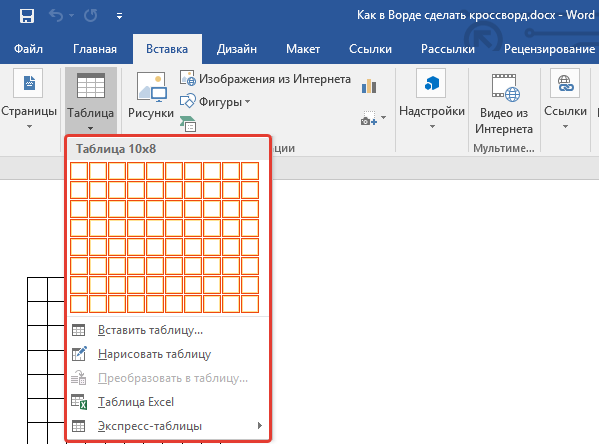
Ако направите мало поље, одаберите прави број ћелија са мишем и кликните на њих - имаћете мрежу стола на вашем листу.
У ВОР-у, стандардно можете да креирате поље до 10к8 ћелија. Ако вам треба више, кликните на линк "Уметните таблицу". Отвориће се додатни прозор, где ручно уноси број ступаца и линија.
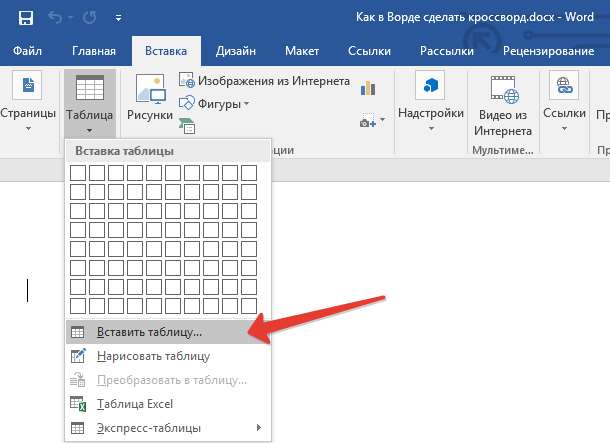
Поравнање ћелија
Након креирања стола, морате да форматирате ћелије тако да постану квадратни и једну величину.
Отворите "Својства стола". Можете да их идите на њих на два начина:
- Изаберите табелу. Кликом на то са десно дугме, отворите мени - испод праве везе.
- Постављање курсора у ћелију идите на картицу Отворене машине. Са леве стране је дугме "Својства".
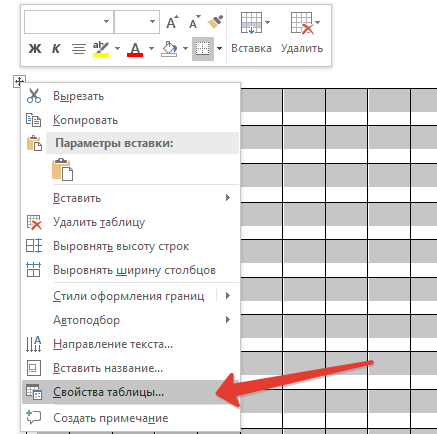
Отворио "својства стола", видећете картицу "Лине" и "Колона". Идите на један од њих прво, поставите вредност, на пример, 1 цм. Ставите режим "тачно". Затим учините исто на другој картици.
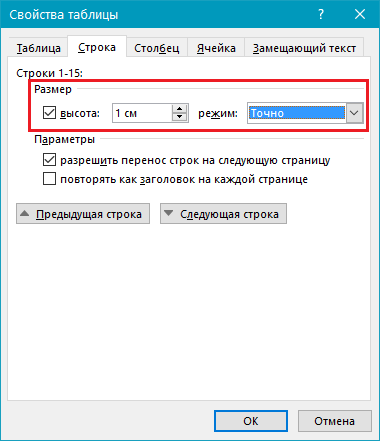
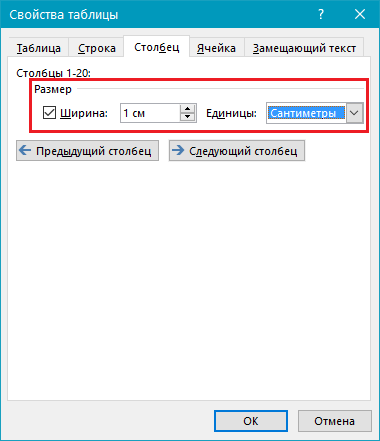
Након тога, добићете решетку са чак и квадратним ћелијама.
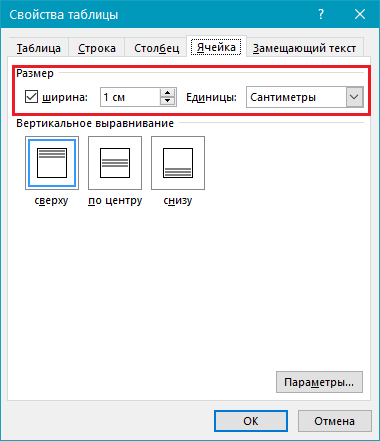
Поравнање текста
Обично се бројеви постављају у ћелије у горњем углу са леве стране. Да изврши такво поравнање, означите целокупну табелу.
- Кликните на ћелије десно дугме.
- У менију кликните на "поравнање ћелија" - "одозго на левој ивици".
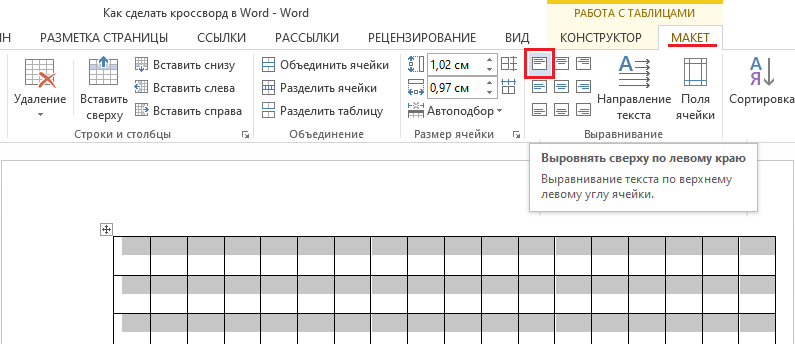
- Даље, поставите фонт (реците, ариал) и величину (9).
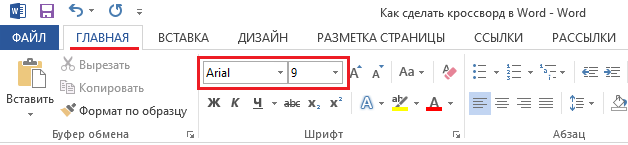
Морате одлучити како да направите укрштену загонетку у Ворд-у, који садржај да га попуните, а такође и да унесете речи одговора и бројеве у ћелијама да бисте утврдили које морате да одете и које морате да одете.
Формирање поља
Створили сте основу, сада ћемо смислити како нацртати укрштену загонетку у Ворд-у. Морате да сликате преко празних ћелија изнутра.
Ставите курсор у ћелију која ће бити празна, идите на картицу "Дизајнер". У одељку "Таблет Стилес" погледајте дугме "Пуњење", кликом на њега, набавите палету цвећа. Изаберите потребну за вас (често црно). Можете разликовати некада неколико скоро ћелија и сипати их бојом.
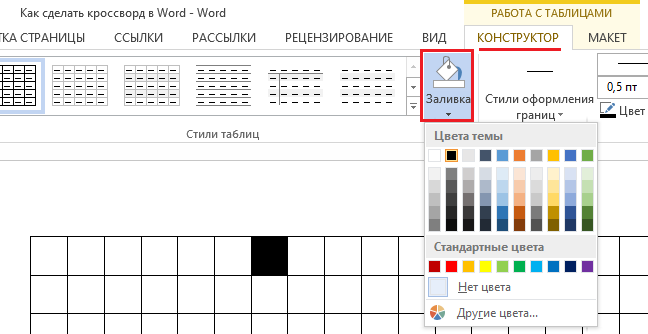
Уклањање додатних ћелија
Додатне ћелије могу се испоставити да су око ивица. Да бисте их уклонили, користите следећи начин: помоћу алата Ластика (у "дизајнеру" - картицу "Цртање граница"), уклоните непотребне линије.
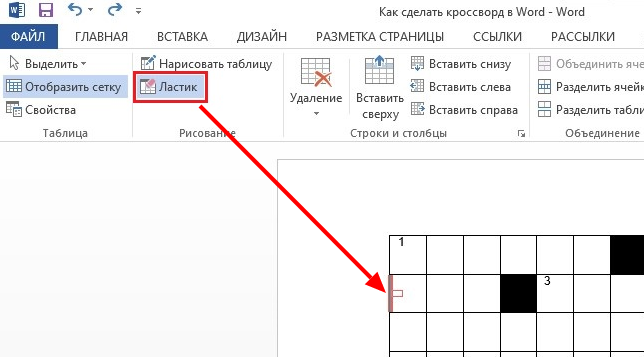
На други начин можете нацртати линије поља. Створите таблицу, у картици "Почетна" уклоните све границе и активирајте "Прикажи мрежу" да бисте видели ознаке. Након што одредите потребне ћелије, изаберите их и обришите помоћу дугмета "све границе". Затим сипајте унутрашње празне ћелије. Спољне празне ћелије неће бити означене линијама.
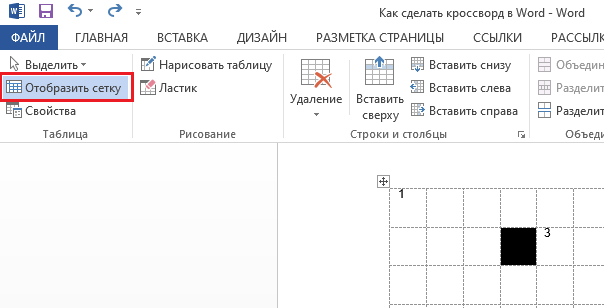
Завршетак посла
Откривајући све, избришите речи одговора. Можете да сачувате две опције за себе: са и без одговора. Ако сте користили мрежу, уклоните квачицу тако да се помоћне линије не одражавају. Запишите питања питања. Ставите их на исти лист или на другу страницу. Поред тога, можете радити са цвећем линија и њихове дебљине. Проверите резултате тако што ћете ићи на картицу "Виев" - "Сцале" и да ли постоји "целу страницу", уређујте локацију објекта и текста, поља ако је потребно. Сада је ваша укрштеница спремна, тако да га можете да штампате.
Као што видите, иако рад траје довољно времена, али не тако тешко, па ће сваки корисник који је већ радио у Ворд-у моћи да се носи са задатком и направи прелепу укрштену загонетку.
- « ИПхоне веза са рачунаром путем УСБ-а, Ви-Фи, Блуетоотх и као приступне тачке
- Регистрација и друге акције на Инстаграму са рачунара »

